(二)、调整模糊形状
第一步:查看编辑模糊形状的盒子,这里你回注意到在每个路径的终点都会出现一个红色箭头。这个红色箭头便是速度参数。速度参数是全球通用的,对所有的路径都有影响。而终点速度参数,则可独立调节,你可以在最后的结果进行调整。
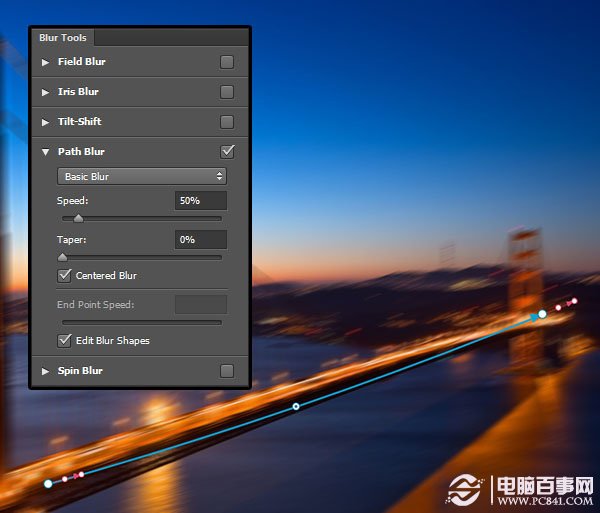
图06
第二步:点击左端终点,将其终点速度参数设置为0。
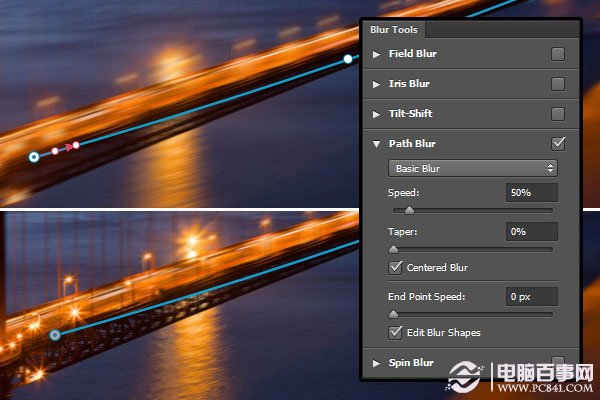
图07
第三步:点击右端终点,将其终点速度参数设置为100。然后你可以点击并拖动红色箭头的中点来改变模糊的形状,或者点击并拖动箭头的头部来改变终点速度参数,直到获得你想要的形状。
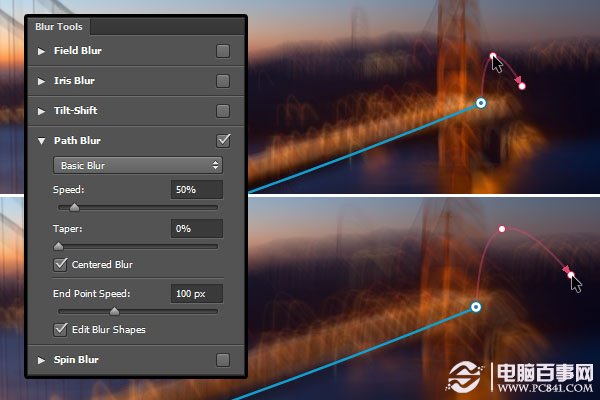
图08
(三)、添加另外一个路径
第一步:图像中的模糊效果仅仅是由一个路径控制的,而我们可以添加更多的路径以获得更加有趣的修图结果。在这种情况下,我们希望能添加一个路径来减少桥前部的模糊效果。
首先,肯定是要添加一个新的路径。在你希望添加路径的地方单击,拖动并添加更多的点,直到达到你想要创建的路径再结束。

图09
第二步:只要你还在点击和拖动,路径就会不断地被修正。结束路径,将鼠标光标放在终点,直到你得到光标下的形状,然后再点击一次。又或者,你可以按下ESC键,以示结束。
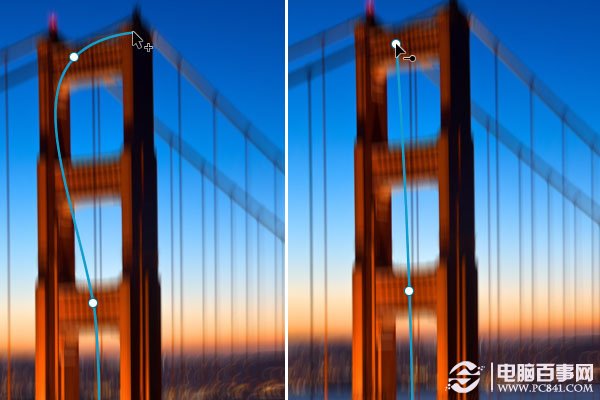
图10
第三步:将路径调整出你所喜欢的形状后,适当地改变终点速度参数。在本教程中,速度参数被设置为38,底下的终点速度参数则设置为16,顶部的终点速度参数则设置为4。
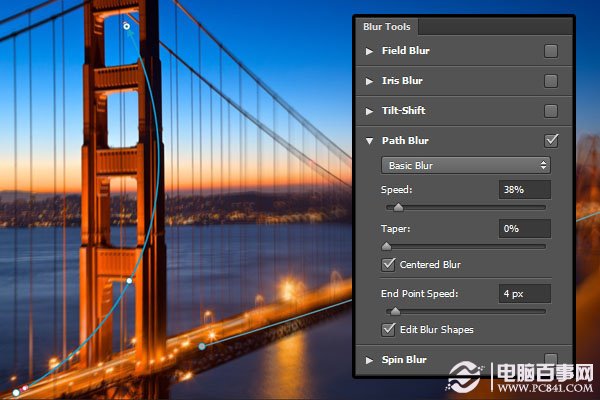
图11
第四步:得到了你想要的修图后,我们就可以结束所有操作了。

图12




